Hourglass là đồng hồ đếm ngược trên máy tính để bàn miễn phí dành cho Windows 10
Nếu bạn đang tìm cách tải xuống đồng hồ đếm ngược trên máy tính để bàn miễn phí(free desktop countdown timer) cho Windows 10/8/7 , bạn có thể xem Đồng hồ cát(Hourglass) . Phần mềm miễn phí này cho phép bạn đặt hẹn giờ theo nhiều cách khác nhau. Bài viết này sẽ cho bạn thấy tất cả các tính năng, tùy chọn, v.v. của phần mềm đồng hồ đếm ngược cho Windows này .
(Desktop)Đồng hồ đếm ngược trên màn hình dành cho Windows 10
Bạn có thể tìm thấy tất cả các tính năng cần thiết trong Đồng hồ cát(Hourglass) . Đây là danh sách:
- Đặt thời gian ở bất kỳ định dạng nào(Set time in any format) : Không có giới hạn về thời gian cài đặt. Bạn có thể chọn bất kỳ hình thức nào, chẳng hạn như 20 giây, 1 giờ, hai ngày, năm tuần, bốn tháng, một năm, v.v. Bộ hẹn giờ sẽ tiếp tục chạy trong nền bất kể bạn đã đặt thời gian nào.
- Tạm dừng và tiếp tục(Pause and resume) : Bạn có thể tạm dừng và tiếp tục bộ hẹn giờ đang chạy bất cứ khi nào bạn cần.
- Chọn âm thanh khác(Choose different sound) : Có một số âm thanh đặt trước để chọn sẽ phát khi bộ hẹn giờ hết hạn.
- Chủ đề(Theme) : Theo mặc định, nó tìm nạp chủ đề màu trắng, nhưng nó có thể được thay đổi từ bảng cài đặt.
- Nhiều bộ hẹn giờ(Multiple timers) : Bạn có thể bắt đầu nhiều bộ hẹn giờ để có thể theo dõi các tác vụ khác nhau.
- Hẹn giờ lặp(Loop timer) lại: Nếu bạn cần lặp lại bộ hẹn giờ, bạn có thể thực hiện việc đó từ cài đặt.
Có một số tính năng và tùy chọn khác, nhưng bạn cần bắt đầu sử dụng công cụ này để có được tất cả.
Tải xuống(Download) phần mềm từ trang web chính thức. Nếu bạn tải xuống trình cài đặt, bạn cần phải cài đặt phần mềm này. Tuy nhiên, nếu bạn tải về tệp portable thì không cần cài đặt gì cả. Trong trường hợp đó, hãy nhấp đúp vào tệp đã tải xuống để mở nó. Sau khi mở, bạn có thể thấy một cửa sổ như thế này-
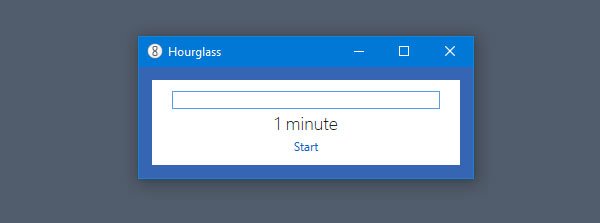
Để thiết lập bộ hẹn giờ, hãy nhấp vào thời gian đặt trước và ghi lại thời gian của bạn. Ví dụ: bạn có thể viết 1 phút, 5 phút, 10 phút, 1 giờ, v.v. Sau đó, nhấp vào nút Bắt đầu(Start ) .
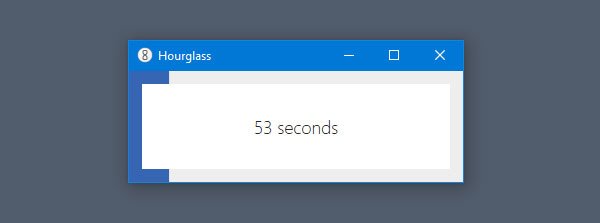
Mỗi bộ đếm thời gian đi kèm với một tiêu đề. Bạn có thể thay đổi tiêu đề này để sử dụng bộ đếm thời gian trong các trường hợp khác nhau.
Để thay đổi tiêu đề của đồng hồ hẹn giờ, hãy nhấp vào tùy chọn “Nhấp để nhập tiêu đề” trên cửa sổ Đồng hồ cát(Hourglass) và viết ra tiêu đề mong muốn. Điều này cần được thực hiện trước khi bắt đầu hẹn giờ.
Nếu bạn cần tạm dừng hoặc tiếp tục bộ hẹn giờ, bạn cần di chuột qua bộ hẹn giờ để có các tùy chọn như vậy.
Tùy chọn và cài đặt đồng hồ cát(Hourglass settings and options)

Để hiển thị tất cả các tùy chọn, nhấp chuột phải vào không gian trống trên cửa sổ Đồng hồ cát . (Hourglass)Tại đây bạn có thể tìm thấy tất cả các tùy chọn sau:
- Hẹn giờ mới
- Luôn đứng đầu
- Toàn màn hình
- Nhắc khi thoát
- Hiển thị trong khu vực thông báo: Nếu bạn đang sử dụng Windows 10 và bạn muốn hiển thị bộ hẹn giờ trong khu vực thông báo, bạn có thể bật cài đặt này.
- Hẹn giờ lặp lại: Nếu bạn muốn hẹn giờ lặp lại, bạn cần đánh dấu vào tùy chọn này.
- Bật lên khi hết hạn
- Đóng khi hết hạn
- Đầu vào gần đây: Bạn có thể tìm thấy tất cả các bộ hẹn giờ mới nhất trong phần này.
- Bộ hẹn giờ đã lưu: Nếu bạn đã lưu bất kỳ bộ hẹn giờ nào trong ứng dụng Đồng hồ cát(Hourglass) , bạn có thể tìm chúng tại đây.
- Chủ đề: Để thay đổi chủ đề màu trắng mặc định, bạn phải sử dụng các tùy chọn này.
- Âm thanh: Nếu bạn muốn thay đổi âm thanh hết hạn hẹn giờ, hãy mở phần này và chọn một âm thanh khác.
Các tùy chọn nâng cao:(Advanced options:)
Menu này chứa một số tùy chọn tiện dụng như:
- Không giữ máy tính ở chế độ thức
- Mở bộ hẹn giờ đã lưu khi khởi động
- Hiển thị(Show) thời gian đã trôi qua thay vì thời gian còn lại
- Tắt khi hết hạn
- Tiêu đề Windows: Tùy chọn này cho phép bạn thay đổi tiêu đề cửa sổ mặc định.
Đó là tất cả! Nếu bạn thích phần mềm này, bạn có thể tải xuống từ trang tải xuống chính thức(official download page)(official download page) .
Có một số ứng dụng đồng hồ đếm ngược trên máy tính để bàn miễn phí(free desktop countdown timer apps) khác ở đây mà bạn có thể muốn xem qua.(There are some more free desktop countdown timer apps here that you may want to take a look at.)
Related posts
Watch TV kỹ thuật số và nghe Radio trên Windows 10 với ProgDVB
Ashampoo WinOptimizer là một phần mềm miễn phí để tối ưu hóa Windows 10
Best Barcode Scanner software miễn phí cho Windows 10
Convert EPUB để MOBI - công cụ chuyển đổi miễn phí cho Windows 10
Create Ghi chú đơn giản với PeperNote cho Windows 10
Best Free Circuit Simulation software cho Windows 10
Storurl: Cross-browser Bookmark Manager cho Windows 10
ClickChart là một Diagram & Flowchart software miễn phí cho Windows 10
Zoom Investment Portfolio Manager cho Windows 10
Block Các chương trình chạy trong Windows 10 bằng AskAdmin
Balabolka Portable chữ miễn phí cho Speech converter cho Windows 10
Geek Uninstaller - Một Uninstaller tất cả trong một của Windows 10
Tạo một danh sách Files and Folders bằng FilelistCreator cho Windows 10
Win Update Stop: Vô hiệu hóa Windows Updates trên Windows 10
Best Desktop Countdown Timer apps cho Windows 10
Copy Error Codes & Messages From Dialog Boxes trong Windows 10
Best Free Remote Desktop Software cho Windows 10
Q-Diris A Quad Explorer replacement Phần mềm miễn phí cho Windows 10
Neat Download Manager cho Windows 10 sẽ tăng tốc độ tải xuống của bạn
WinxCorners thêm Hot Corners lên Windows 10
